Impara i passaggi per installare Tor Browser su Ubuntu 22.04 LTS Jammy Linux utilizzando il terminale di comando per navigare in modo anonimo e sicuro.
Tor utilizza il principio di onion routing per crittografare la connessione e trasferire i dati degli utenti su Internet. Consente una navigazione anonima e sicura in Internet.
Offre anche il proprio browser (Tor Browser Bundle), che contiene già le configurazioni Tor appropriate e altri script modificati:è basato su Mozilla Firefox ESR. Dal 2015 esiste anche il Tor Messenger ufficiale, che utilizza Instantbird come base ma crittografa le informazioni tramite la messaggistica off-the-record (OTR):anche l'anonimizzazione della rete Tor è già integrata.
Tor consente l'anonimizzazione completamente bidirezionale; un percorso scelto a caso avviene attraverso i server Tor. La rete stessa quindi non utilizza solo un server, ma di solito si connette ad almeno tre server per aumentare la qualità dell'anonimizzazione.
Qui in questo tutorial, impareremo i passaggi per installare il browser Tor su Ubuntu 22.04 LTS.
1. Aggiornamento del sistema
Bene, i pacchetti Tor sono disponibili tramite il repository Ubuntu predefinito, quindi, prima di andare avanti, eseguiamo una volta il comando di aggiornamento del sistema.
sudo apt update && sudo apt upgrade
2. Installa Tor Browser in Ubuntu 22.04
Tor Browser è disponibile tramite il repository ufficiale di Ubuntu 22.04 come "torbrowser-launcher". Pertanto, non è necessario aggiungere alcun repository di terze parti ad esso. Usa semplicemente il comando di gestione dei pacchetti APT fornito come segue.
sudo apt install torbrowser-launcher
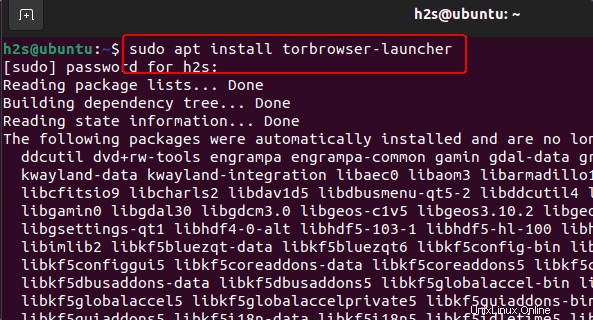
3. Esegui Tor Browser Launcher
Una volta completata l'installazione utilizzando il comando fornito nel passaggio precedente, possiamo passare al passaggio finale per installare Tor Browser. Per questo fai clic sul pulsante fornito per lo stesso nelle impostazioni del programma di avvio.
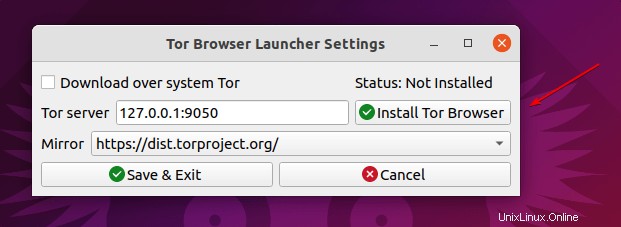
4. Inizia a utilizzare il browser sicuro
Bene, dopo aver eseguito tutti i passaggi precedenti avrai il browser TOR sul tuo sistema. Anche se si avvierà automaticamente, in caso contrario, vai su Avvio applicazioni e cerca "Tor Browser", quando viene visualizzata la sua icona, fai clic per eseguire lo stesso.
Dopodiché, fai clic su "Connetti ” per stabilire una connessione tramite Tor Network. Ora puoi iniziare a navigare.

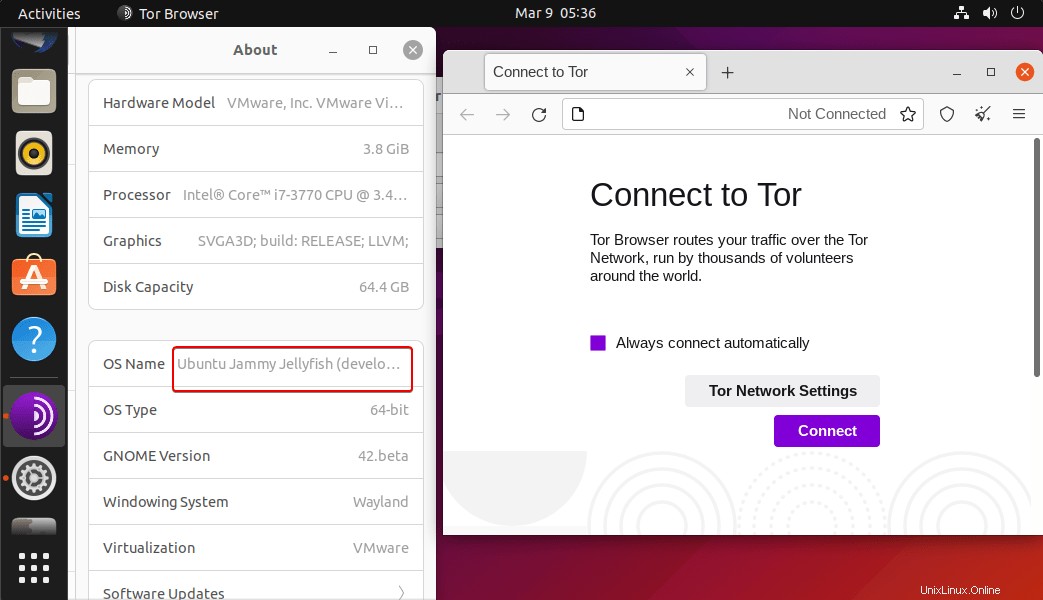
5. Come aggiornare o aggiornare
Abbiamo utilizzato il gestore di pacchetti APT per installare Tor Launcher, ora utilizzando lo stesso possiamo ricevere eventuali aggiornamenti disponibili per il browser in futuro.
Devi solo eseguire il comando di aggiornamento del sistema:
sudo apt update && sudo apt upgrade
6. Rimuovi o disinstalla il browser Tor
Se per qualsiasi motivo non desideri più questo browser sul tuo sistema, possiamo rimuoverlo utilizzando lo stesso comando utilizzato per installarlo. Tuttavia, con argomenti diversi, ad es. rimuovi.
sudo apt autoremove --purge torbrowser-launcher